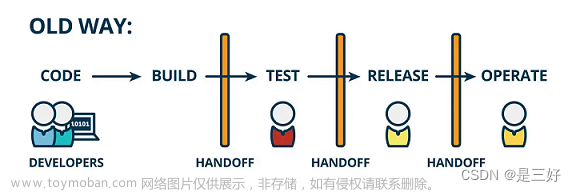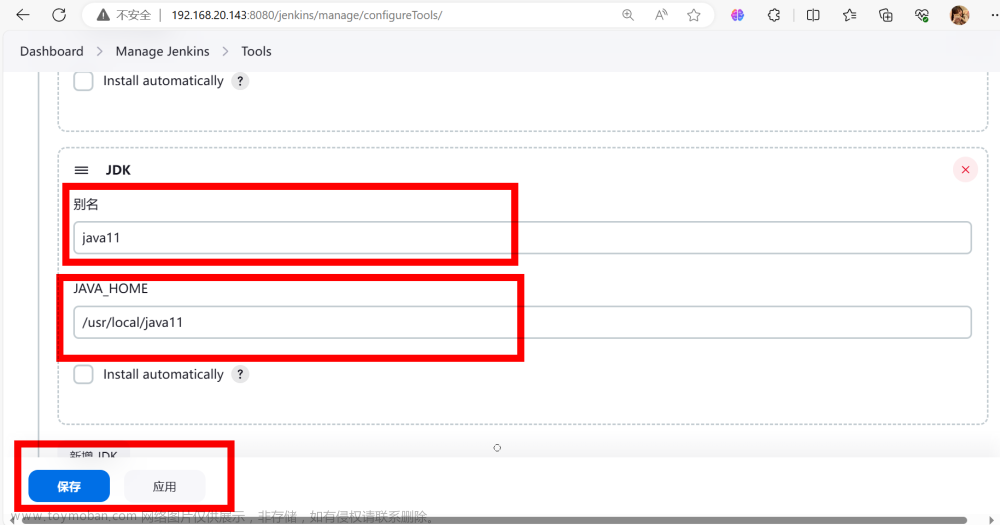一、目的
- 了解Jenkins工具
- Jenkins在Windows系统下的环境搭建
- Jenkins 的Android 构建环境配置
- 创建FreeProject Item,配置Android Gradle工程构建环境
二、Jenkins Windows环境搭建
1、jenkins 是什么?
Jenkins格言:Build great things at any scale。
Jenkins是一款开源CI&CD软件,提供超过1000个插件用于支持各种自动化任务,包括构建、测试和部署软件。
Jenkins 支持各种运行方式,可通过系统包、Docker 或者通过一个独立的 Java 程序。
注:CI(Continuous Integration的缩写),持续集成。CD(Continuous Delivery),持续交付。CD(Continuous Deployment),持续部署。
基本特征:
-
持续集成和持续交付:作为一个可扩展的自动化服务器,Jenkins 可以用作简单的 CI 服务器,或者变成任何项目的持续交付中心。
-
简易安装:Jenkins 是一个基于 Java 的独立程序,可以立即运行,包含 Windows、Mac OS X 和其他类 Unix 操作系统。
-
配置简单:Jenkins 可以通过其网页界面轻松设置和配置,其中包括即时错误检查和内置帮助。
-
插件:通过更新中心中的 1000 多个插件,Jenkins 集成了持续集成和持续交付工具链中几乎所有的工具。
-
扩展:Jenkins 可以通过其插件架构进行扩展,从而为 Jenkins 可以做的事提供几乎无限的可能性。
-
分布式:Jenkins 可以轻松地在多台机器上分配工作,帮助更快速地跨多个平台推动构建、测试和部署。
2、要求
硬件:
-
256MB内存,建议大于512MB
-
1GB可用磁盘空间(作为一个Docker容器运行jenkins的话推荐10GB)
软件:
-
Java 8(JRE或者JDK)
注:如果将Jenkins作为Docker 容器运行,这不是必需的。
3、下载
Jenkins 以 WAR 文件、原生包/安装程序和 Docker 镜像分发。
Jenkins通常作为一个独立的应用程序在其自己的流程中运行, 内置Java servlet 容器/应用程序服务器(Jetty)。Jenkins也可以运行在不同的Java servlet容器((如Apache Tomcat 或 GlassFish))中作为servlet运行
官网下载:Jenkins 的安装和设置
 官网链接打开,如上图,可根据需要下载各个平台的安装包。这里基于Windows系统,选Windows,下载的是jenkins.msi安装程序。
官网链接打开,如上图,可根据需要下载各个平台的安装包。这里基于Windows系统,选Windows,下载的是jenkins.msi安装程序。
4、安装启动
4.1 war包安装启动
下载jenkins.war包,按如下步骤操作,
- 打开命令行终端进入到下载目录
- 运行命令:
java -jar jenkins.war --httpPort=8080 - 打开浏览器:
http://localhost:8080 - 按照说明完成安装
4.2 Jenkins.msi程序安装启动
下载jenkins.msi安装程序安装,安装完成后,创建自启动服务。

如上图,在Window服务程序控制面板,可手动调整启动策略。
也可,通过SC命令工具,启动和停止jenkins服务,如下图:

注:需以管理员权限开启命令行终端,执行sc 命令。

如上图,说明安装启动成功。
4.3 常用操作
启动:sc start jenkins
重启:http://localhost:8080/restart
关闭:http://localhost:8080/exit, sc stop jenkins
三、Android 构建环境配置
Java JDK、Gradle插件、Git程序,先在本地准备好。
1、系统配置
Manage Jenkins —> Configure System 进入系统配置界面


配置Jenkins Location

全局属性-环境变量配置
如下图,构建Andorid应用,需要配置ANDROID_HOME、GRADLE_HOME、JAVA_HOME

2、全局工具配置
Manage Jenkins -> Global Tool Configuration

JDK配置

Git工具配置

Gradle工具配置

3、插件管理
可查看已安装的插件和搜索需要安装的插件。
Jenkins插件官方链接:Jenkins Plugins

Manage Jenkins -> Plugin Manager

高级设置可以设置代理、插件安装配置文件和升级站点

四、Android Gradle构建配置及打包
点击新建Item,创建第一个任务

输入任务名称,选Freestyle project,点击确认

对新建的Item,进行如下构建配置

一般配置,General-选使用自定义的空间,填写本地目录

源码管理,
-
无:默认编译自定义空间中的项目代码;
-
Git:拉取指定路径的远程Git服务器代码到本地工作空间
-
Subversion:拉去svn 服务器代码到本地工作空间



构建环境,选择Gradle脚本

选择在全局工具中配置好的Gradle

配置Task ,clean 和assembleDebug 先清理构建缓存然后构建debug Apk,点击保存。

一个Android Gralde工程的打包配置已完成。
自定义的空间目录中放入Android Studio 项目代码 
开始构建,构建任务正在运行

蓝色表示构建成功,可查看构建信息
 工作空间中可查看构建的apk,点击可下载
工作空间中可查看构建的apk,点击可下载

一个Android Studio 同构Jenkins构建已完成。

五、总结
本次探索完成了Jenkins环境搭建及Android Gradle项目构建配置及打包,可同步本地仓库、Git、SVN远程仓库进行打包。
Jenkins的插件非常丰富,功能强大。后续继续完善用户管理、Jenkins Pipeline、Blue Ocean的探索。
文章来源地址https://www.toymoban.com/news/detail-685880.html
文章来源:https://www.toymoban.com/news/detail-685880.html
到了这里,关于Android使用Jenkins自动化打包的文章就介绍完了。如果您还想了解更多内容,请在右上角搜索TOY模板网以前的文章或继续浏览下面的相关文章,希望大家以后多多支持TOY模板网!